“我的 iPhone 11 屏幕坏了,我无法解锁,我尝试输入密码,但屏幕坏了,它运行不佳,然后进入‘iPhone 已禁用’模式。 我该怎么做才能用我的禁用 iPhone 恢复我的数据?”
我们都做到了:您的 iPone 屏幕坏了或忘记了屏幕密码,尝试通过输入密码来解锁设备,不幸的是收到一条消息说您的 iPhone 已被禁用。 您将无法使用您的 iPhone,更不用说访问其中的任何数据了。 所以,你可以做什么?
不用担心。 在本文中,我们将向您展示如何处理禁用/锁定的 iPhone,包括重新启用 iPhone、使用/不使用备份恢复数据以及解锁禁用的 iPhone 的方法。
第 1 部分。您可以从禁用/锁定的 iPhone 中恢复数据吗?
根据 Apple 支持 ,要启用已禁用的 iPhone,您必须擦除设备,这会删除您的所有数据和设置。 是否可以从禁用/锁定的 iPhone 中恢复数据? 答案是肯定的。 如果您之前使用 iTunes/iCloud 备份过您的 iPhone,您可以通过恢复设备轻松检索您的数据。
如果您没有进行任何备份,您仍然可以使用第三方数据恢复工具来恢复数据。 但前提是你之前已经将坏掉的iPhone与你的电脑同步过,并且该设备仍然可以被电脑识别。
第 2 部分。 从禁用/锁定的 iPhone 中删除和恢复数据
正如我们上面提到的,你必须抹掉你的 iPhone 才能重新启用它。 这可以通过三种方式完成:
如果您已将 iPhone 同步到 iTunes,请使用 iTunes 启用您的设备
如果您之前已将设备与 iTunes 同步,您是否知道可以使用 iTunes 备份和恢复数据? 而且您甚至不需要使用密码解锁已禁用的 iPhone。 将自动检测您禁用的 iPhone。
第 1 步。 将损坏或禁用的 iPhone 连接到您之前同步的计算机并打开 iTunes。 (如果要求您输入密码,则必须使用恢复模式方法。)
第 2 步。 iPhone 图标将在识别时出现。 您应该单击该图标并选择“立即备份”来备份 iPhone。 iPhone 备份存档将保存在您的计算机上。
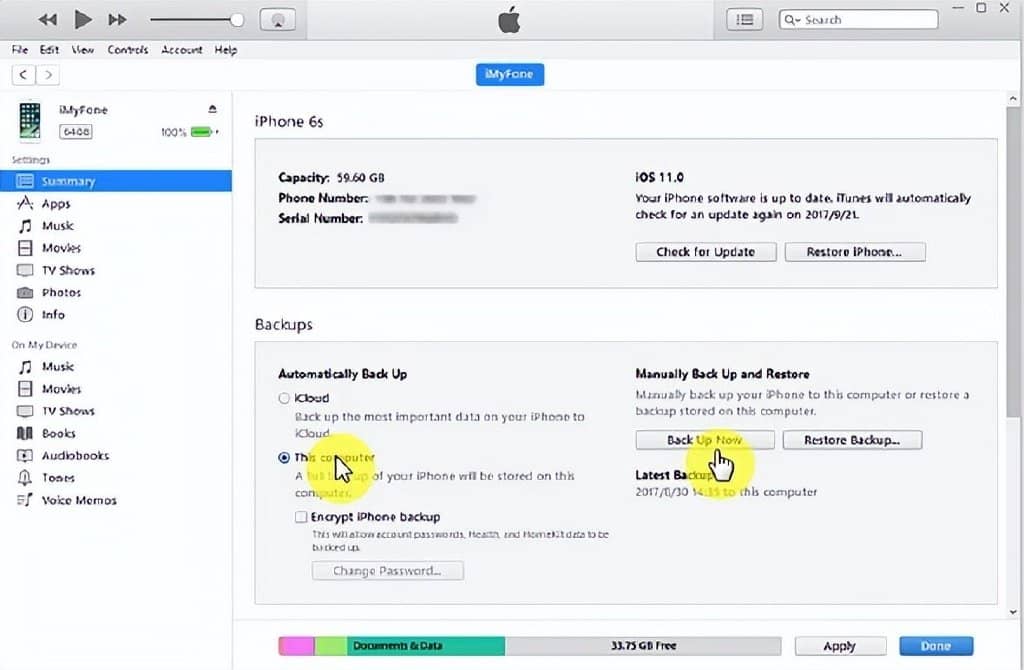
第 3 步。 完成备份过程不需要很长时间。 备份完成后,单击“恢复 iPhone”并使用最新的 iTunes 备份恢复您的 iPhone。
如果您尚未同步到 iTunes,请使用恢复模式启用您的手机
大多数用户抱怨该设备没有提前与 iTunes 备份,因此无法识别该设备。 不用担心,您仍然可以通过将设备置于恢复模式来恢复您的 iPhone。 检查下面的陡峭:
步骤 1。 第一步仍然是将损坏或禁用的 iPhone 连接到计算机并打开 iTunes。
第 2 步。 然后强制重启你的 iPhone 并将其置于恢复模式。 关注 此页面。 如果您不知道如何操作,请

第 3 步。 iTunes 将检测 iPhone 处于恢复模式,您将收到一条弹出消息。 单击“恢复”,iTunes 将为您的 iPhone 下载软件。

第 4 步 。 恢复完成后,您可以设置您的 iPhone,然后设备将重置为其默认设置。
如果您尚未同步到 iTunes,请使用“查找我的 iPhone”启用设备
如果您之前在 iCloud 中设置了“查找我的 iPhone”,您还可以使用此功能重新启用已禁用/锁定的 iPhone。 这是如何做到的:
- 在另一台 iOS 设备或计算机上访问 iCloud.com/find ,然后使用您的 Apple ID 登录。
- 点击“所有设备”并选择您禁用/锁定的 iPhone。 然后单击“擦除 iPhone”。
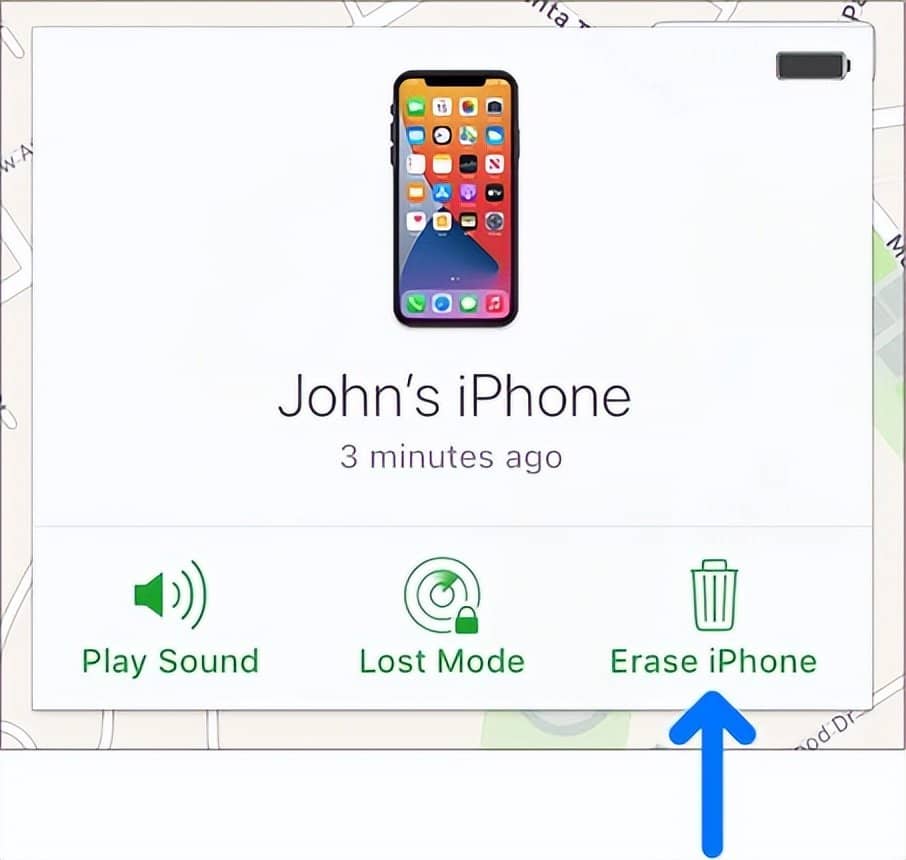
这将擦除设备并删除您的所有数据。 如果您在 iCloud 或 iTunes 中备份了数据,您可以选择从备份中恢复设备。
部分 3. 从禁用/锁定的 iPhone 中恢复数据而无需备份
如果您以前没有任何备份,请不要担心, FoneGeek iPhone 数据恢复 将为您提供很多帮助。 但是,您需要确保在禁用 iPhone 之前将软件下载到已识别您的 iPhone 的计算机上。 从损坏的 iPhone 中获取数据而无需使用恢复工具进行备份是 100% 安全的。 为什么强烈推荐这个程序? 检查以下原因:
- 提供 3 种恢复模式,保证 100% 的成功率。
- 无论您是否有备份,都可以从损坏、禁用或锁定的 iPhone 中恢复数据。
- 在恢复过程之前,您可以预览保存在已禁用 iPhone 上的已删除数据,并选择要免费检索的数据。
- 您可以选择性地恢复特定数据,而不是恢复整个备份。 其他数据不会丢失或删除。
- 即使您已升级到最新的 iOS 16,它也支持所有 iOS 版本。
现在看看下面的步骤,使用 Fonegeek iPhone 数据恢复从禁用的 iPhone 恢复数据而无需备份。
通过 iCloud 备份从已禁用/锁定的 iPhone 中恢复数据
第 1 步 。单击“从 iCloud 恢复数据”的恢复模式。 输入您的 iCloud 帐户信息以登录 iCloud。
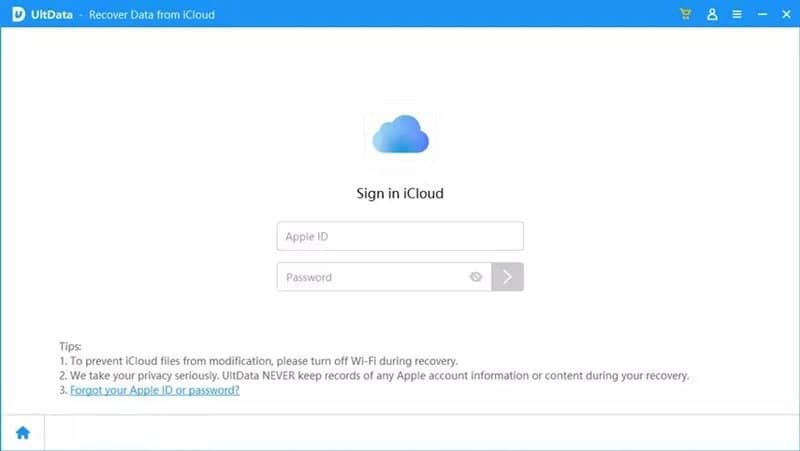
步骤 2。 选择要恢复的数据类型,然后单击“下载”开始从 iCloud 备份下载数据。
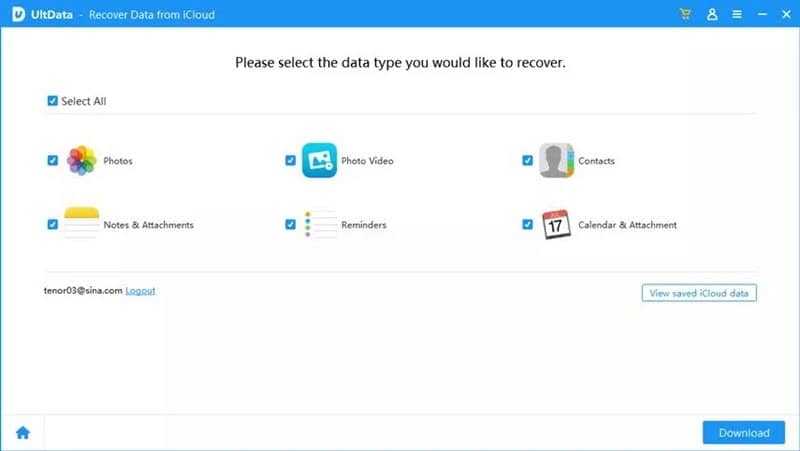
步骤 3。 之后,您可以详细预览数据并选择您需要的文件,然后单击“恢复到 PC”以将其恢复。

结论
正如您可以看到上面提到的解决方案,您可以从禁用的 iPhone 恢复数据,无论是否恢复您的 iPhone。







